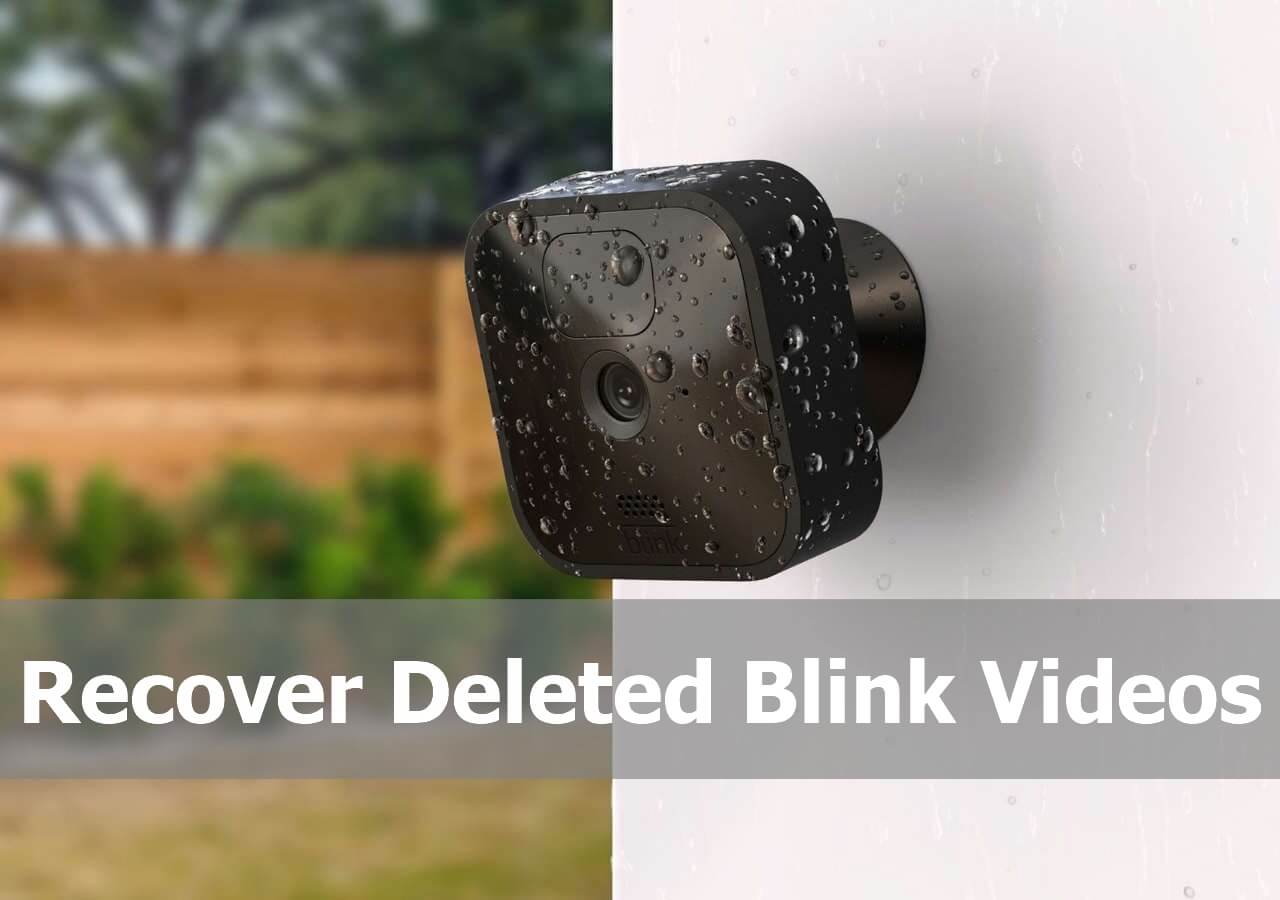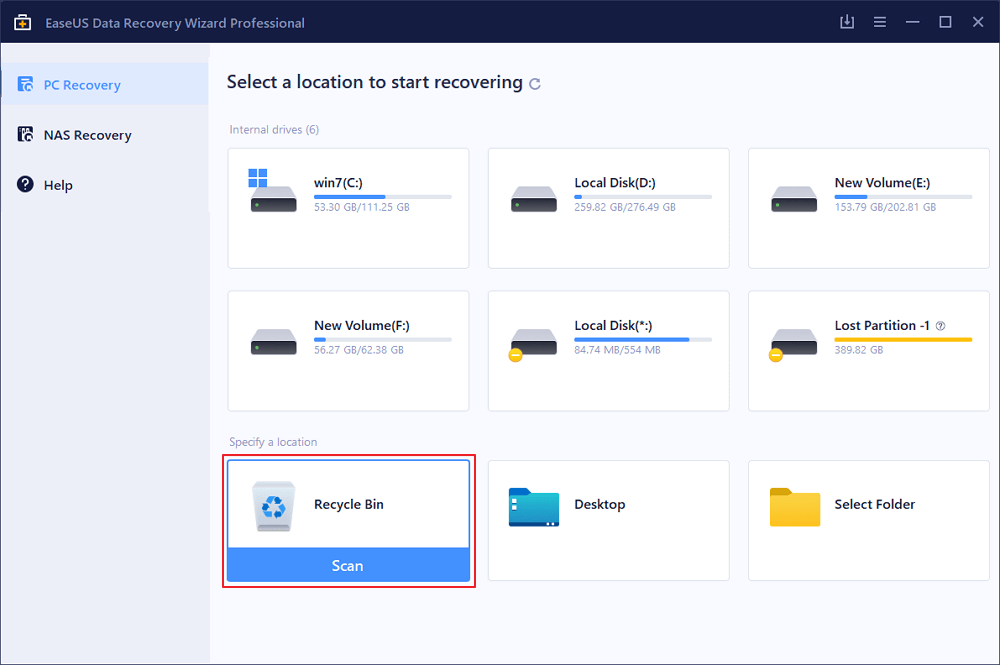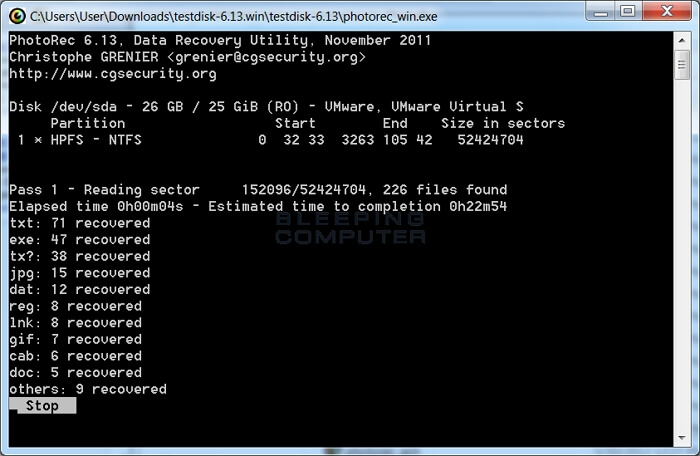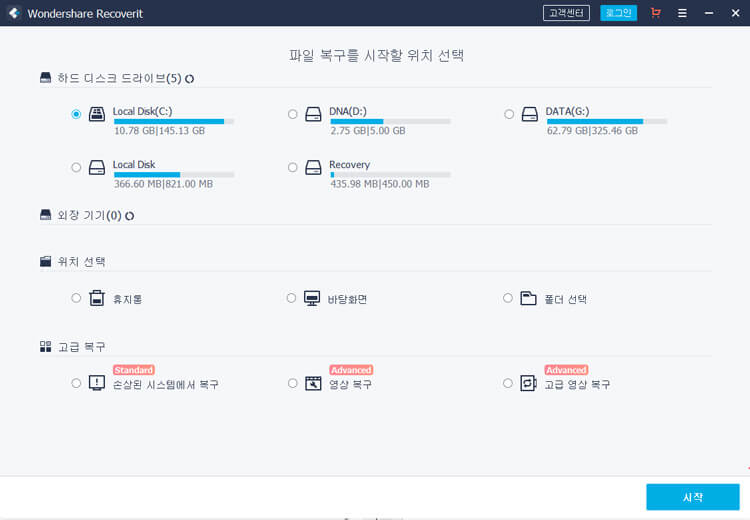페이지 목차
포맷 한 하드 드라이브 데이터를 복구할 수 있습니까?
일반적으로 하드 드라이브를 포맷하면 하드 드라이브의 파티션 테이블이 다시 작성됩니다. 이 작업은 파일을 숨기고 디스크의 원본 파일을 손상시키지 않고 보이는 폴더에서 파일을 제거합니다. 즉, 파일이 하드 디스크의 원래 위치에 그대로 유지됩니다. 이것이 하드 드라이브, 파티션, SD 카드 또는 다른 저장 장치를 포맷한 후 데이터 복구를 가능하게 하는 이유입니다.
이제 포맷 후 하드 디스크(또는 다른 저장 장치)에서 데이터를 복구할 가능성이 높다는 것을 알게 되었습니다. 그렇다면 어떻게 포맷된 하드 디스크에서 파일을 복구할 수 있습니까? 사용자에 따라 장치를 포맷한 후 데이터를 복구하는 것이 어려울 수도 있고 쉬울 수도 있습니다. 데이터 복구 소프트웨어 를 사용하는 쉬운 방법을 시도해 볼 것을 진심으로 권장합니다.
하드 드라이브를 포맷한 후 데이터를 복구하는 방법
하드 디스크, 파티션, SD 카드 등을 포맷한 후 데이터를 복구하는 가장 간단한 방법은 EaseUS Data Recovery Wizard와 같은 하드 드라이브 복구 소프트웨어 를 사용하는 것입니다. 이 소프트웨어는 강력한 데이터 복구 용량과 안정적인 성능으로 많은 사용자를 끌어들였습니다. 다음은 EaseUS 데이터 복구 소프트웨어의 몇 가지 기능입니다.
EaseUS Data Recovery Wizard
- 분실되거나 삭제된 파일, 문서, 사진, 오디오, 음악, 이메일을 효과적으로 복구
- 포맷된 하드 드라이브에서 파일 복구, 빈 휴지통, 메모리 카드, 플래시 드라이브, 디지털 카메라 및 캠코더
- 갑작스러운 삭제, 포맷, 하드 드라이브 손상, 바이러스 공격, 다양한 상황에서의 시스템 충돌에 대한 데이터 복구 지원
이제 EaseUS Data Recovery Wizard를 다운로드하여 하드 디스크, 파티션 또는 기타 저장 장치를 포맷한 후 데이터를 복구하십시오.
- 주의점
- 성공적인 데이터 복구의 전제 조건은 검색하려는 파일을 새 데이터로 덮어쓰지 않는 것입니다. 파티션이나 하드 디스크가 포맷되면 원본 파일을 새 파일로 쉽게 덮어쓸 수 있습니다. 따라서 포맷 후 새 파일을 하드 디스크, 파티션, SD 카드 등에 넣지 마십시오. 대신 모든 데이터를 복구할 가능성을 최대화하려면 즉시 데이터 복구를 수행하십시오.
참고: 높은 데이터 복구 가능성을 보장하려면 포맷된 디스크 대신 다른 디스크에 EaseUS 데이터 복구 소프트웨어를 설치하세요.
1단계 : 컴퓨터에서 EaseUS 데이터 복구 마법사를 실행합니다.
파일을 삭제한 드라이브를 선택하고 스캔을 시작하십시오. 이 소프트웨어를 사용하면 HDD, SSD, USB 드라이브, SD 카드, 펜 드라이브, 카메라 등 모든 장치에서 손실된 데이터를 복구할 수 있습니다.
2단계 : 파일 찾기 및 미리 보기
필터를 클릭하여 필요한 파일 형식을 선택할 수 있습니다. EaseUS 데이터 복구 소프트웨어는 사진, 비디오, 문서, 이메일, 오디오, 또는 압축 파일등과 같은 1000개 이상의 파일 형식을 지원합니다.
3단계 : 손실된 파일을 복구하기
하드 드라이브 데이터를 보호하는 방법
많은 사용자는 컴퓨터 하드 드라이브가 데이터를 저장하기에 충분히 안전하다고 생각하기 때문에 예약된 백업을 만들지 않습니다. 그러나 많은 경우 사용자는 데이터 손실을 경험할 수 있습니다. 가장 일반적인 원인을 나열합니다.
- 과열, 물 또는 화재 손상과 같은 하드 드라이브 오류
- 실수로 삭제
- 컴퓨터 바이러스 및 맬웨어 감염
- 예상치 못한 전력 손실
언급된 상황에 직면한 경우 하드 드라이브 데이터가 손실되어 검색하기 어려울 수 있습니다. 결과적으로 데이터 손실을 방지하기 위해 다음 팁을 수행할 수 있습니다.
- 1. 파일을 여러 위치에 정기적으로 저장하고 백업합니다.
- 2. 하드 드라이브 오류의 첫 징후가 나타나기 전에 이미지 백업을 생성합니다 .
- 3. 바이러스 백신 소프트웨어를 최신 상태로 유지하십시오.
- 4. 의심스러운 이메일이나 첨부 파일을 열지 마십시오.
- 5. 무엇인지 모르는 파일, 특히 시스템 파일을 삭제하지 마십시오.
- 6. 컴퓨터를 깨끗하고 먼지가 없는 상태로 유지하십시오.
- 7. 액체를 노트북 가까이에 두지 마십시오.
위의 7가지 팁을 따르면 대부분의 하드 드라이브 데이터 손실 사례를 방지할 수 있습니다. 하드 드라이브에서 데이터를 복구해야 하는 경우에도 EaseUS Data Recovery Wizard에서 도움을 요청할 수 있습니다.
데이터 복구 소프트웨어가 필요한 이유
"포맷"은 하드 디스크, 파티션, SD 카드, USB 또는 기타 기존 저장 장치의 데이터 손실로 이어지는 주요 방법 중 하나입니다. 장치를 다시 사용할 수 있도록 하기 위해 "포맷"을 수행해야 하는 많은 상황이 있습니다.
- RAW 파티션을 NTFS로 변환 하려면
- 하드 드라이브, SD 카드, USB에서 바이러스를 제거하려면...
- " 디스크를 포맷해야 합니다 ", "디스크가 포맷되지 않았습니다", "잘못된 크기를 표시하는 USB" 등과 같은 오류를 수정하려면
이러한 상황에서 데이터 복구 소프트웨어를 구하고 하드 디스크, 파티션 또는 저장 장치의 데이터를 복구하는 것이 크게 도움이 될 것입니다. 또한 포맷, 삭제 또는 오작동으로 인한 데이터 손실이 매우 자주 발생하므로 가능한 한 빨리 데이터를 복구할 수 있는 강력한 도구를 컴퓨터에 장착하는 것이 좋습니다.
-
Yvette는 수년간 IT 블로거로 활동하면서 다양함 경험은 쌓았습니다.EaseUS 팀에 합류한 이후 EaseUS 웹사이트 편집자로 활발하게 활동하고 있습니다.컴퓨터 데이터 복구, 파티션 관리, 데이터 백업 등 다양한 컴퓨터 지식 정보를 독자 분들에게 쉽고 재밌게 공유하고 있습니다.…

20+
년 경험

160+
개 지역

72 Million+
누적 다운로드 수

4.8 +
트러스트파일럿 평점



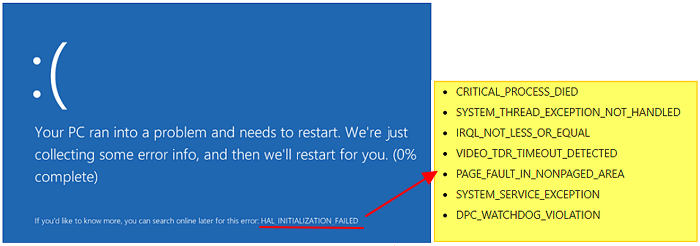
 September 03,2025
September 03,2025